¡ANTES DE COMENZAR!
El atributo alt corresponde al texto alternativo (alt text) para las imágenes de un sitio. Es la descripción que nos informa no solo de la apariencia de esta, sino que también de la función que cumple.
El objetivo de esta herramienta es garantizar la accesibilidad a la web, volviendo el contenido disponible para personas con discapacidad visual, limitaciones con el navegador, o cuando simplemente no carga por la conexión. Es por ello que, para temas de experiencia de usuario y usabilidad, es un atributo clave que suele ser subestimada.
Además, cumple otro propósito por el lado del marketing. Al hacer que las imágenes sean legibles, los vuelve reconocibles para los motores de búsqueda, apoyando al posicionamiento SEO, lo que finalmente se traduce en tráfico a tu sitio.
¿QUÉ PONER DE ATRIBUTO ALT?
El texto alternativo debe ser una breve descripción de lo que se ve en la imagen. No existe un limite para su extensión, pero idealmente no más de 5 palabras. Utiliza términos claves que sueles usar para posicionarte.
¡OJO! Recuerda que su contenido debe tener relación con la imagen, y no ser solo una lista de palabras claves sin sentido ya que te puede perjudicar. Google y otros buscadores están constantemente desarrollando su funcionamiento y reconocimiento de contenido, ya no buscan palabras idénticas como lo hacían en el pasado, ahora responden según las intenciones de búsqueda de los usuarios.
A continuación, te enseñaremos a agregar el atributo alt a las fotos de productos en tu Shopify.
¡COMENCEMOS!
Dirígete a productos en la columna a la izquierda. Una vez que veas todos tus productos enlistados, selecciona la que deseas editar.

Dentro de la página del producto, debes buscar la sección de imágenes. En ella, al ubicar el cursor sobre alguna de las fotografías (hover), aparecerán tres puntos en la esquina superior derecha. Al hacer clic sobre él, desplegará opciones de edición de entre las cuales debes seleccionar ‘editar texto alt’.
 Se abrirá un ‘pop up’ en el cual puedes ingresar el texto. De forma predeterminada aparecerá el nombre del producto, debes eliminarlo e ingresar tu texto alternativo.
Se abrirá un ‘pop up’ en el cual puedes ingresar el texto. De forma predeterminada aparecerá el nombre del producto, debes eliminarlo e ingresar tu texto alternativo.
 ¡OJO! Puedes realizar esta misma acción con cada una de las fotos de producto. Si utilizas fotografías en las que solo cambia la perspectiva en que se muestra el producto o el color, utiliza ese atributo como palabra clave dentro de la descripción.
¡OJO! Puedes realizar esta misma acción con cada una de las fotos de producto. Si utilizas fotografías en las que solo cambia la perspectiva en que se muestra el producto o el color, utiliza ese atributo como palabra clave dentro de la descripción.
Cuando termines de rellenar los textos alternativos de las distintas fotografías es cosa de guardar y listo. ¡ATRIBUTOS ALT AGREGADOS!
Puedes agregar atributos alt a las distintas imágenes que uses en Shopify. Es cosa de hacer doble clic sobre las imágenes en blogs y páginas de contenido, y verás que se abrirán pestaña que te permiten agregar el texto alternativo.

Blogs

Páginas
¡OJO! Recuerda que el propósito del atributo alt es contextualizar. A continuación, se ejemplifica con la imagen de la página ‘somos’ de Haciendola. Para este archivo muchos utilizarían la palabra clave “equipo”, el cual no es erróneo, pero tampoco es descriptivo. En cambio, “rostros del equipo de Haciendola junto al logo” es una alternativa que contextualiza, aporta contenido.

TIPS EXTRAS
- Si la imagen es un texto adornado, utiliza el mismo texto de atributo alt.
-
La imagen es un gráfico o una infografía, se debe indicar de que se trata su contenido.
Ejemplo: “paso a paso de como doblar el cortaviento a un bolso”. - Imágenes atractivas que llaman la atención, pero no tienen directa relación con el contenido, siempre es mejor agregar algún texto alt que indique por qué la imagen esta ahí en lugar de dejarlo en blanco.
¡Comienza a optimizar tus imágenes y crear un sitio realmente amigable y dedicado a tus usuarios!
INFORMACIÓN EXTRAIDA DE:
- https://www.shopify.com.mx/blog/17914688-como-optimizar-las-imagenes-de-tu-tienda-en-linea-para-seo
- https://www.w3.org/QA/Tips/altAttribute.html.es
- https://es.semrush.com/blog/atributo-alt-accesibilidad-contenidos/
- https://luismvillanueva.com/que-es/atributo-alt
- https://help.shopify.com/es/manual/promoting-marketing/seo/adding-keywords


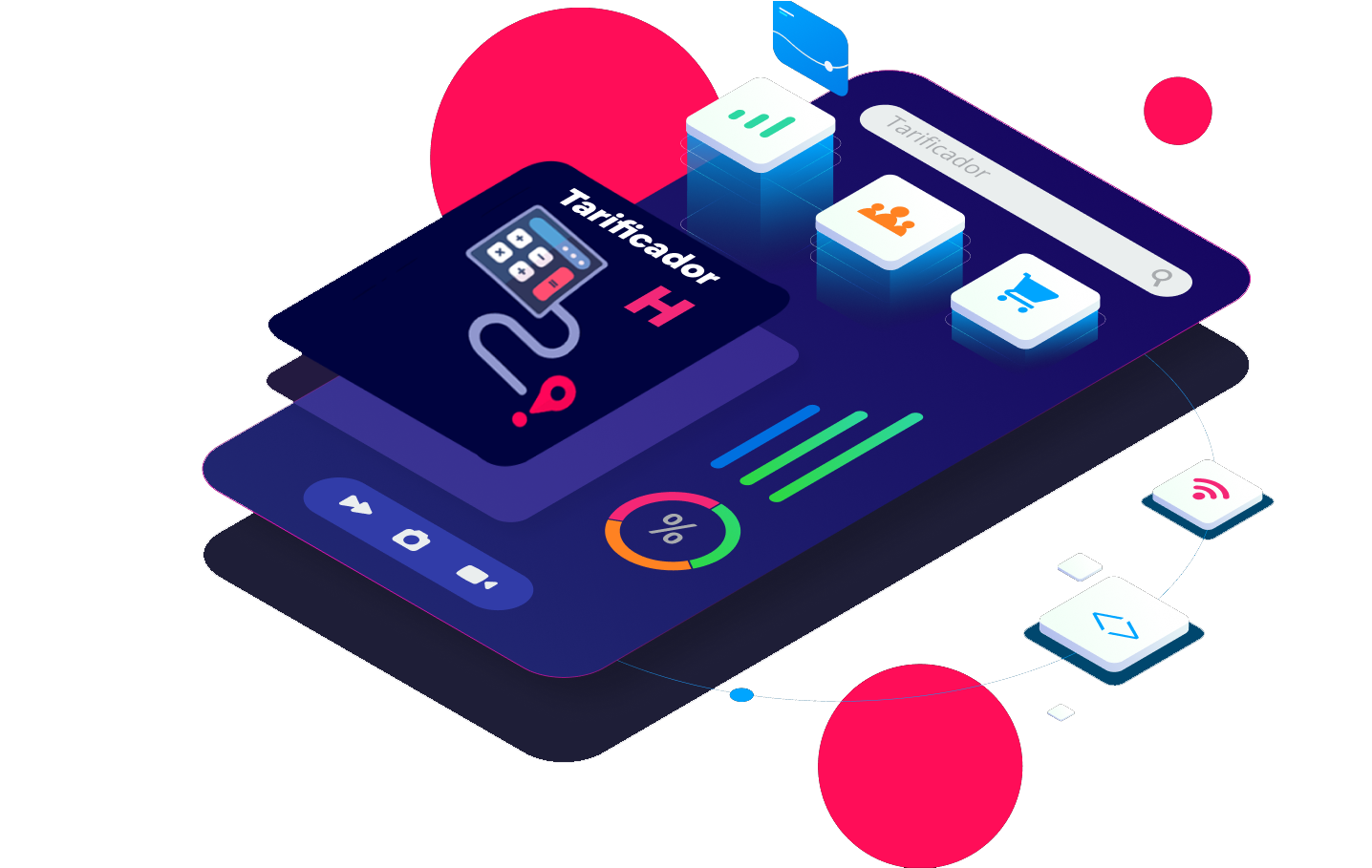
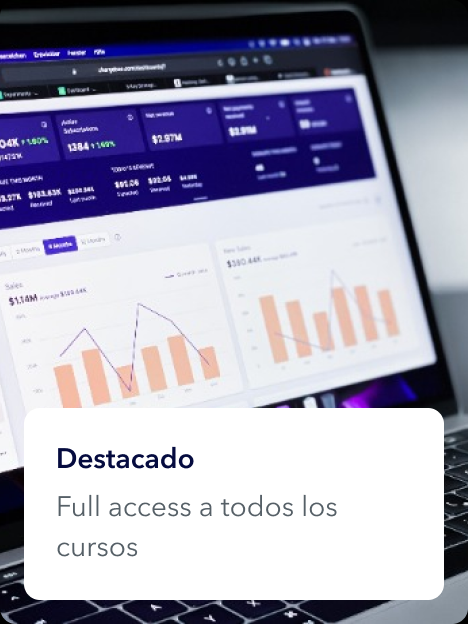
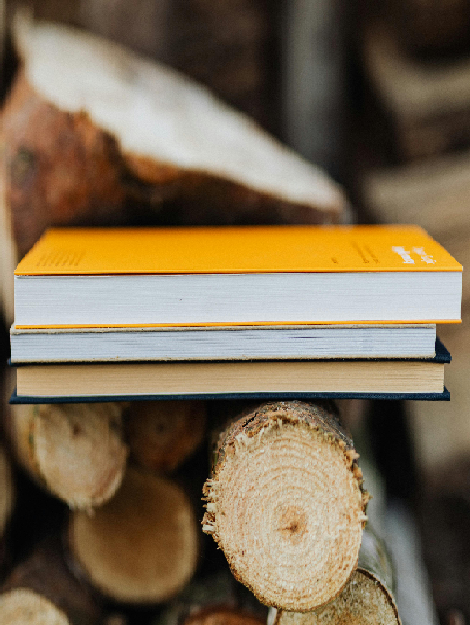
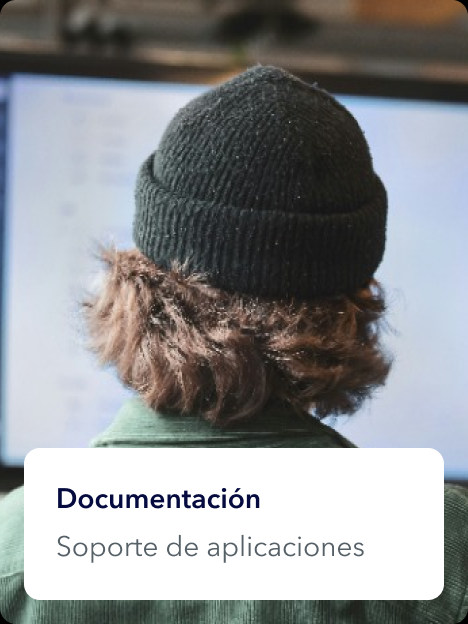
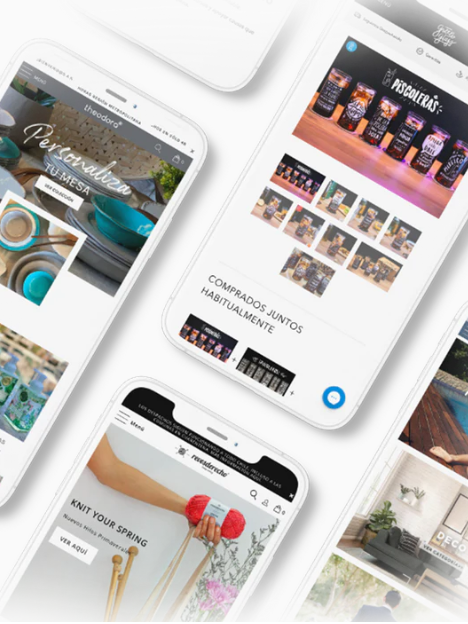


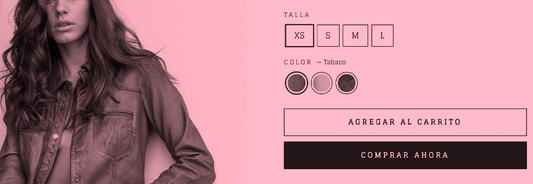
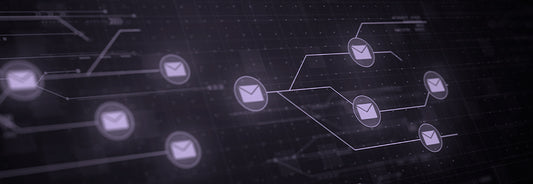

1 comentario
¡Muchas gracias por la información, Eunsoo!